Ang 192.168.1.1 ay isang pribadong IP address na ginagamit upang mag-login sa admin panel ng isang router. Ang 192.168.l.l ay paunang tinukoy ng mga kumpanya ng router bilang default na address ng gateway at maaaring magamit upang gumawa ng iba’t ibang mga pagbabago sa mga setting ng router.
Paano mag-login sa 192.168.1.1?
Upang mag-log in sa 192.168.1.1 sundin ang mga hakbang na ito –
- Magbukas ng web browser at pumunta sa http://192.168.1.1 o i-type ang 192.168.1.1 sa URL bar ng browser.
- May lalabas na login page na humihiling sa iyong ipasok ang login username at password.
- Ipasok ang username at password sa mga itinalagang field.
- Mala-log in ka na ngayon sa Admin Panel ng router.
Tandaan: Kung hindi mo ma-access ang admin panel ng router sa 192.168.1.1, subukang gumamit ng ibang IP address – 192.168.0.1 o 10.0.0.1.
Nakalimutan ang IP Address Username at Password?
Kung nakalimutan mo ang IP Address Username at Password o kung hindi ito gumagana, maaari mong –
- Tingnan ang manual/box o likod ng router. (o tingnan ang default na listahan ng username at password).
- Kung binago mo ang password at nawala ito o nakalimutan mo ito, kailangan mong magsagawa ng factory reset. Para magawa iyon, maghanap ng maliit na nakatagong RESET button sa likod ng iyong router. Pindutin nang matagal ang button na iyon nang mga 10-15 segundo gamit ang isang paper clip o isang karayom. Ang router ay magre-reboot mismo at babalik sa mga default na setting.
192.168.1.1 Pag-troubleshoot
Habang kino-configure ang mga setting ng iyong Router, kung nagkamali ka at hindi mo ma-access ang Internet o anumang iba pang isyu, madali mong mareresolba ang isyung ito sa pamamagitan ng pagsasagawa ng factory reset sa iyong router. Makakatulong din ito sa iyo kung nakalimutan mo ang login username/password. Upang magsagawa ng factory reset;
- Hanapin ang nakatagong RESET button sa likod ng router.
- Kumuha ng maliit at matulis na bagay tulad ng paperclip o karayom at pindutin nang matagal ang RESET button sa loob ng 10-15 segundo.
- Magre-reboot ang router at pagkatapos nitong maitatag ang koneksyon, mai-reset ang lahat sa mga factory setting.
Paano Baguhin ang IP Address ng Ruta?
Ang default na gateway IP address ay paunang itinalaga ng iyong internet service provider, gayunpaman, maaaring i-configure ito ng isang user ayon sa mga pangangailangan. Madalas itong binabago upang maiwasan ang masasamang tao na ma-access ang iyong admin panel, maiwasan ang mga pag-atake ng DDoS, o magdagdag lamang ng karagdagang layer ng kaligtasan. Narito kung paano ito gawin
TP-Link:
- Mag-login sa iyong default na admin panel sa 192.168.0.1 o 192.168.1.1 (ang admin/admin ay username at password)
- Pumunta sa Advanced na mga setting > Network > LAN.
- Sa ilalim ng field na “IP Address” maaari mong baguhin ito sa iyong gustong address tulad ng 192.168.1.2.
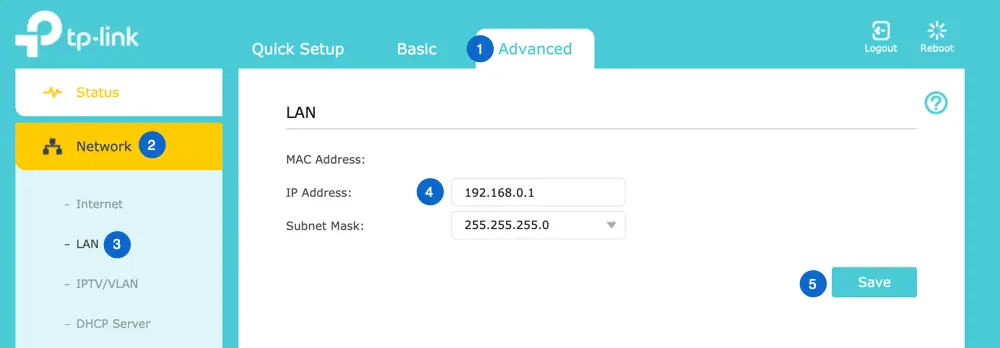
- I-save ito at magre-reboot ang router para ilapat ang mga pagbabago.
D-Link:
- Mag-login sa iyong pahina ng pagsasaayos ng router (username: admin at password: admin/blangko)
- Pumunta sa Setup > Network Settings.
- Ngayon ay makikita mo ang Router IP Address field.
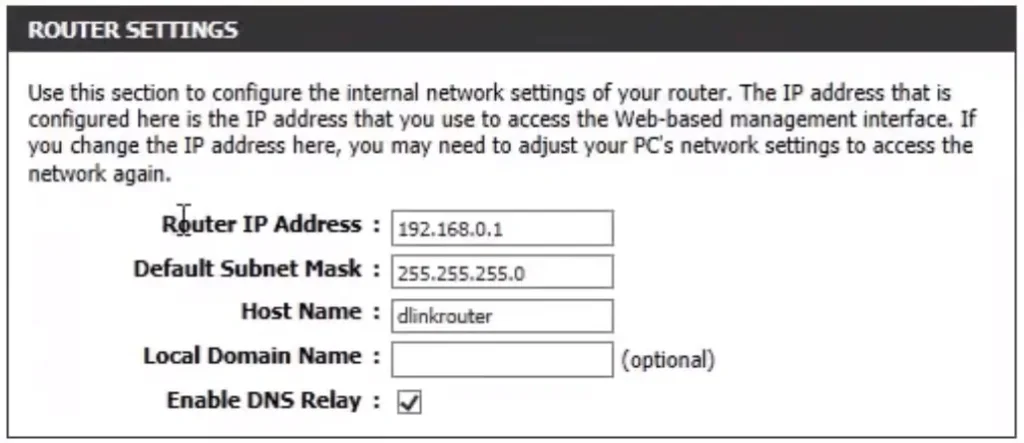
- Baguhin ito bilang ginustong at I-save ang Mga Setting.
NETGEAR:
- Mag-login sa pahina ng mga setting ng NetGear router sa pamamagitan ng 192.168.1.1 o 192.168.0.1 o maaari mong ma-access sa pamamagitan ng http://www.routerlogin.net o http://www.routerlogin.com.
- Bilang default, ang username ay admin at ang password ay password.
- Kapag naka-log in, mag-navigate sa Advanced > mula sa left side menu pumunta sa “Setup” > LAN Setup.
- Sa ilalim ng LAN TCP/IP Setup, makikita mo ang IP Address. Baguhin ang 10.10.10.1 bilang ginustong.
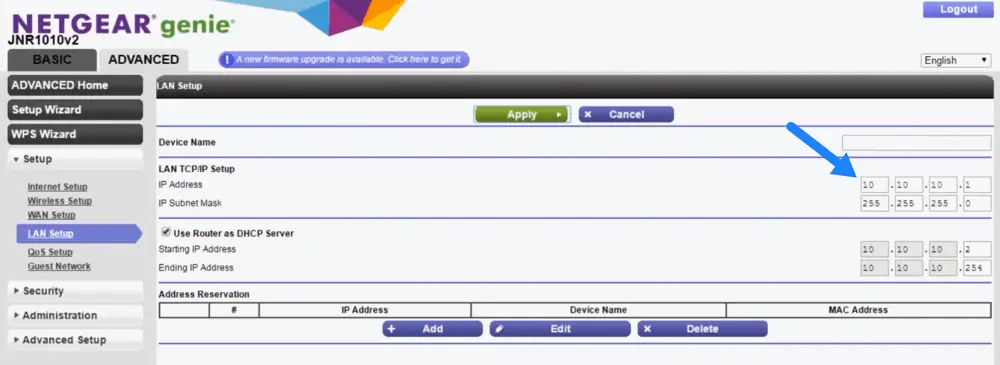
- Ilapat ang Mga Pagbabago at magre-reboot ang system upang i-update ang mga setting.
Sa anumang kaso sa panahon ng proseso, may mali, maaari mong i-reset ang iyong router sa mga default na factory setting upang maibalik ang lahat ng pag-customize.
Ang pagprotekta sa iyong WiFi network ay mahalaga upang maiwasan ang hindi awtorisadong pag-access. Sundin ang mga pangunahing panuntunan tulad ng pagpapagana ng WPA2 encryption, pag-set up ng malakas na password, pag-disable ng WPS ay nagdaragdag ng higit na seguridad dahil ito ay isang lumang paraan ng pag-synchronize sa pagitan ng mga network, paganahin ang MAC-address filtering at i-update ang firmware ng iyong router paminsan-minsan. Narito ang isang kumpletong gabay sa kung paano protektahan ang iyong WiFi network.
